excel如何复制到word表格中 EXCEL中数据复制到Word表格技巧
更新时间:2024-07-09 11:46:18作者:jiang
在日常工作中,我们经常需要将Excel表格中的数据复制到Word文档中,以便进行进一步的编辑和整理,有些人可能并不清楚如何有效地将Excel中的数据复制到Word表格中,或者可能存在一些技巧和注意事项需要注意。在本文中我们将介绍一些简单而实用的方法,帮助您轻松地将Excel中的数据复制到Word表格中,提高工作效率。
步骤如下:
1. 在EXCEL中导入一张表格,如图所示。表格是一张成绩表,表中有20行10列。
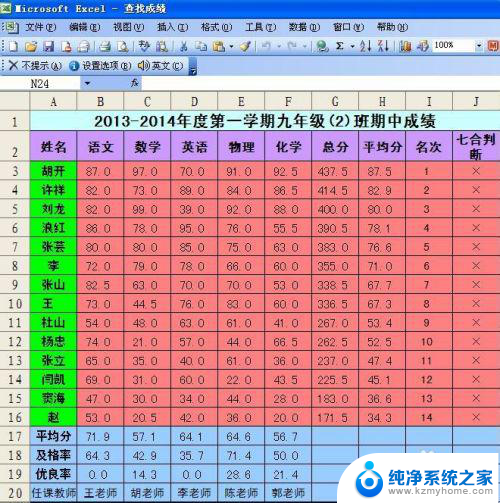
2. 打开Word,单击插入——表格——插入表格。在弹出的对话框中,输入20行10列,单击确定,现在就可以看到表格了。
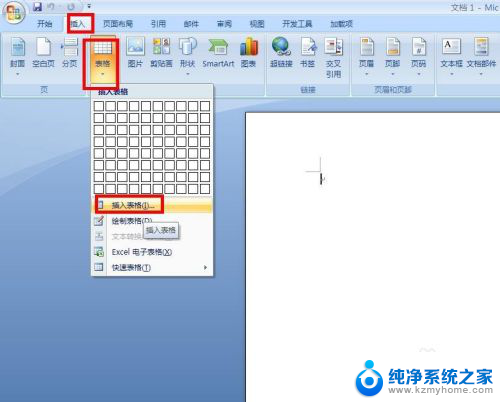
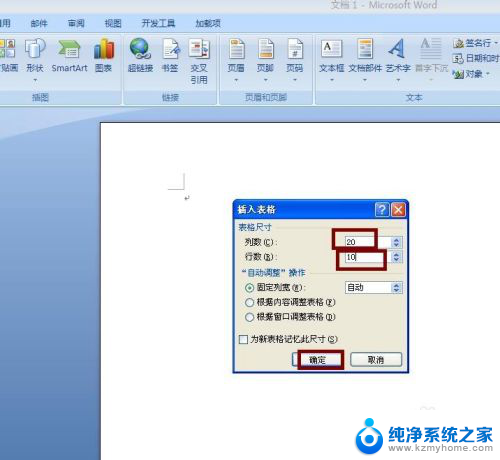
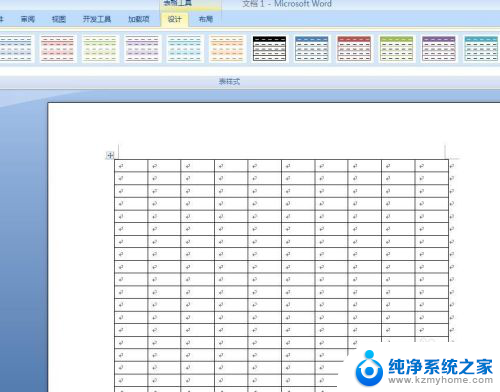
3. 在Word中选择第一行,右键选择合并单元格。在单元格中粘贴表头,现在在EXCEL中选择A2:A20单元格区域,单击复制,回到Word中选择第一列中的第2行到第20行,按“Ctrl+V”,你就可以看到效果了。用同样的方法,你就可以把所有数据,复制过来了。
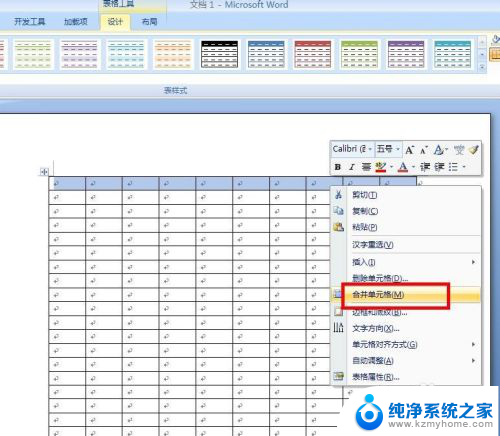

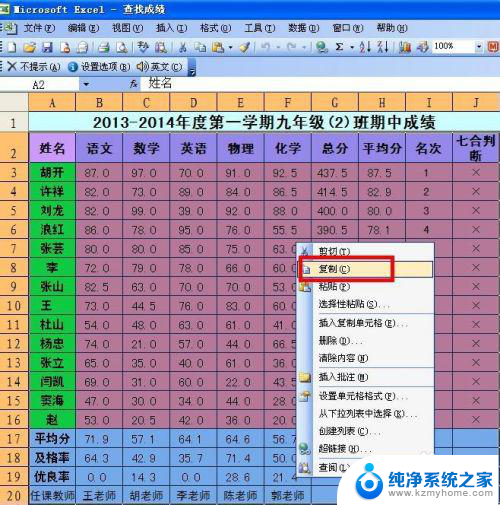

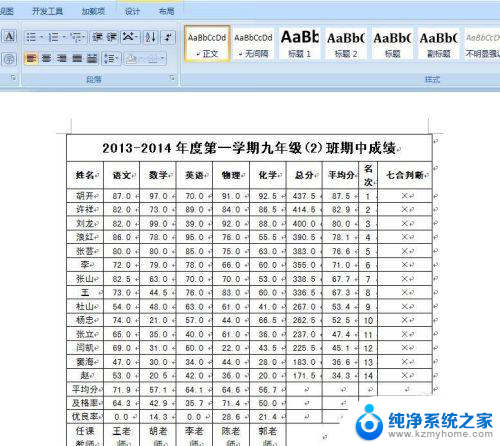
以上就是有关如何将Excel复制到Word表格中的全部内容的方法,如果您遇到相同的问题,您可以按照这些步骤来解决。
excel如何复制到word表格中 EXCEL中数据复制到Word表格技巧相关教程
- excel数据复制到word表格 EXCEL数据复制到Word表格方法
- 如何复制excel表格到word EXCEL数据复制到Word表格
- word怎么插入excel表格 怎样将Excel表格嵌入到Word文档中
- Excel复制表格到Word显示不全?快速解决方法在这里!
- excel表格做成图表 怎么在Excel中将表格数据转为图表
- 不想复制wps表格只想复制文本到wps文字 如何在wps文字中复制文本而不复制表格
- excel表格如何查找数据 Excel表格中如何快速查找内容
- 如何在word里面制作数据图表 Word中制作图表教程
- 怎么复制excel表格不改变格式 Excel复制表格保持格式及列宽不变的方法
- wps如何复制格式的数字 wps如何复制格式的数字表格
- windows咋关闭呢 关笔记本电脑的步骤
- 怎么样切换windows版本 笔记本电脑系统更换步骤
- 电脑windows密码怎么找回 笔记本电脑忘记登录密码怎么办
- windows 10屏保怎么设置 电脑屏幕屏保自定义设置
- 键盘上有win这个键吗 win键是哪个键
- wind7电脑开机黑屏 电脑桌面黑屏但能听到声音怎么办
电脑教程推荐